目标
本文提供有关如何在Cisco Business 250或350系列交换机中将端口分配给一个或多个VLAN的说明。
适用设备 | 软件版本
- CBS250(产品手册) | 3.0.0.69(下载最新版本)
- CBS350(产品手册) | 3.0.0.69(下载最新版本)
- CBS350-2X(产品手册) | 3.0.0.69(下载最新版本)
- CBS350-4X(产品手册) | 3.0.0.69(下载最新版本)
简介
利用虚拟局域网 (VLAN),您可以将局域网 (LAN) 逻辑划分为不同的广播域。在敏感数据可能会在网络中广播的情况下,可以创建 VLAN 以通过指定广播到特定 VLAN 来增强安全性。只有属于某个 VLAN 的用户才能访问和操作该 VLAN 中的数据。利用 VLAN,还可在一定程度上免于将广播和组播发送到不必要的目标,从而提高性能。
VLAN允许一组未连接到同一台交换机的主机像位于同一广播域一样进行通信。具有VLAN流量的接口需要将VLAN分配给该接口,否则数据包可能会被丢弃。当为接口启用通用属性注册协议(GARP)VLAN注册协议(GVRP)时,可以动态分配VLAN,无需手动分配VLAN。
本文提供有关如何在Cisco Business 250或350系列交换机中将端口分配给一个或多个VLAN的说明。
配置接口的VLAN成员身份
步骤1.登录到交换机的基于Web的实用程序,然后选择VLAN Management > Port VLAN Membership。
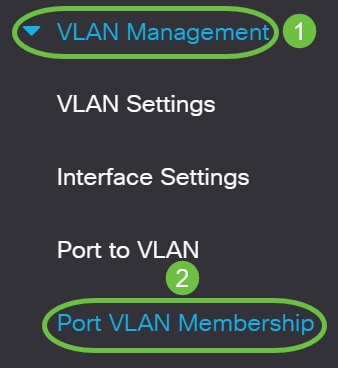
步骤2.选择接口类型(端口或LAG),然后单击Go。
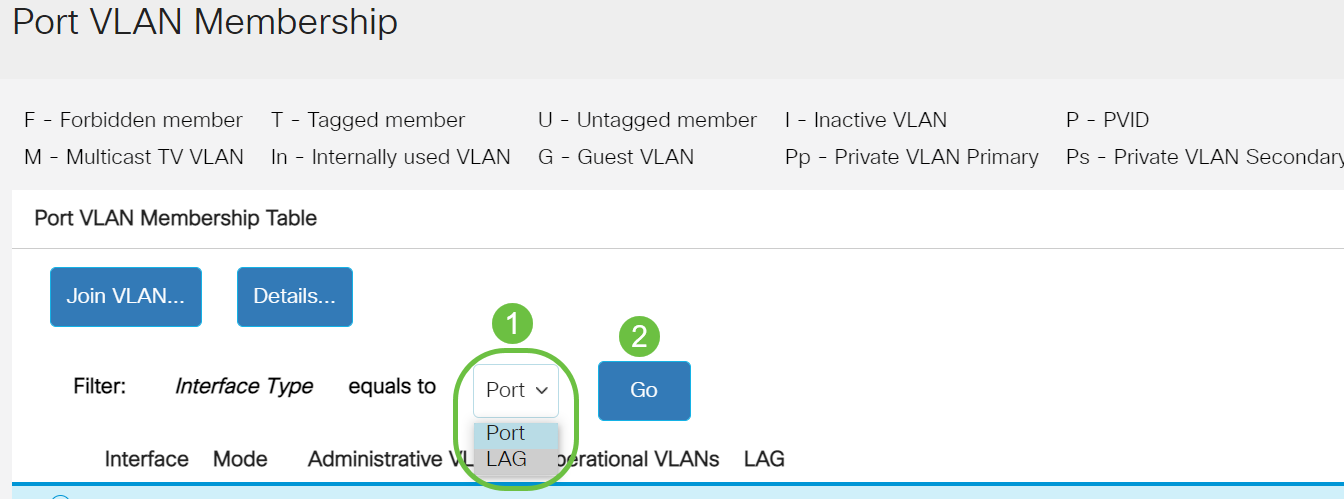
以下字段显示所选类型的所有接口:
- 接口 — 端口或LAG ID。
- 模式 — 在接口设置页面选择的接口VLAN模式。
- 管理VLAN — 显示接口可能所属的所有VLAN的下拉列表。
- 运行VLAN — 显示接口当前所属的所有VLAN的下拉列表。
- LAG — 如果所选接口为Port,则会显示其所属的LAG。
注意:在本例中,选择端口。
步骤3.点击要配置的端口的单选按钮。
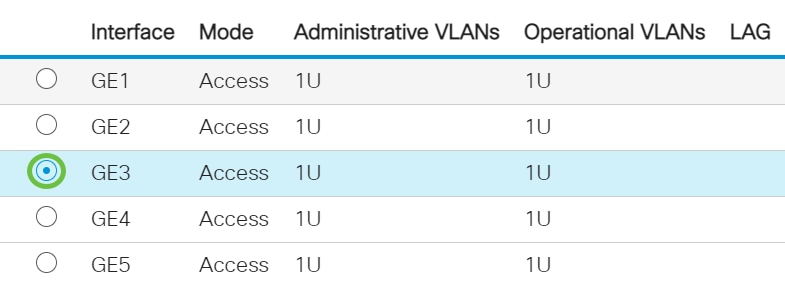
注意:在本例中,选择GE3。
步骤4.单击Join VLAN按钮。
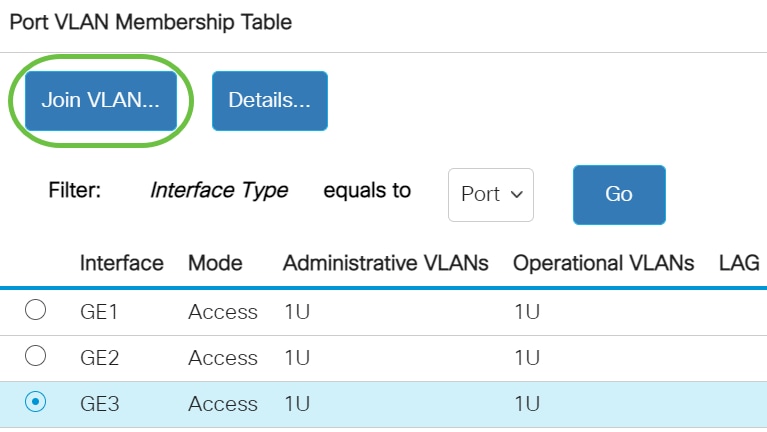
步骤5.确保在Interface区域选择了正确的Port或LAG。
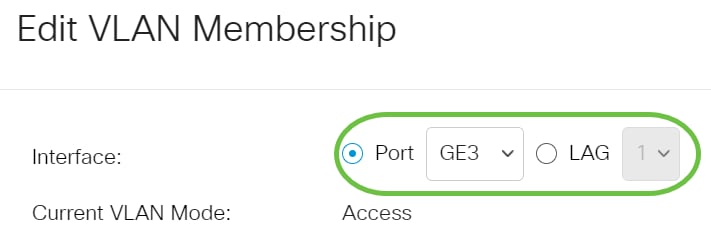
注意:当前VLAN模式显示在接口设置页面中选择的端口VLAN模式。在本示例中,模式设置为Access。要了解有关如何配置此功能的详细信息,请单击此处获取说明。
步骤6.从下拉列表中选择接入VLAN ID。当端口处于接入模式时,它将成为接入VLAN的成员。默认值为 1。

注意:在本例中,选择VLAN 20。
步骤7.从下拉列表中选择一个组播TV VLAN。当端口处于接入模式时,它将成为组播TV VLAN的成员。默认值为None。
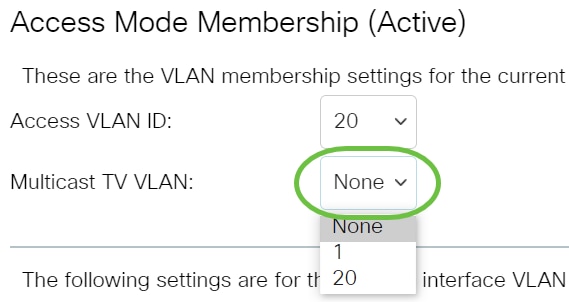
以下设置适用于非活动接口VLAN模式。这些效果将会保存,但只有在VLAN接口设置页面中更改接口VLAN模式后,这些效果才会生效。要了解有关如何配置此功能的详细信息,请单击此处获取说明。
步骤8.从下拉列表中选择本征VLAN ID。当端口处于Trunk模式时,它将是本征VLAN的成员。默认值为 1。
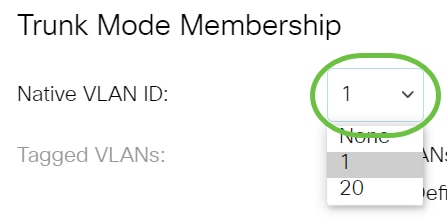
步骤9.当端口处于Trunk模式时,它将是已标记VLAN的成员。从下列选项中选择:
- 所有VLAN — 当端口处于中继模式时,它将成为所有VLAN的成员。
- User Defined — 当端口处于Trunk模式时,它将是在此字段中输入的VLAN的成员。
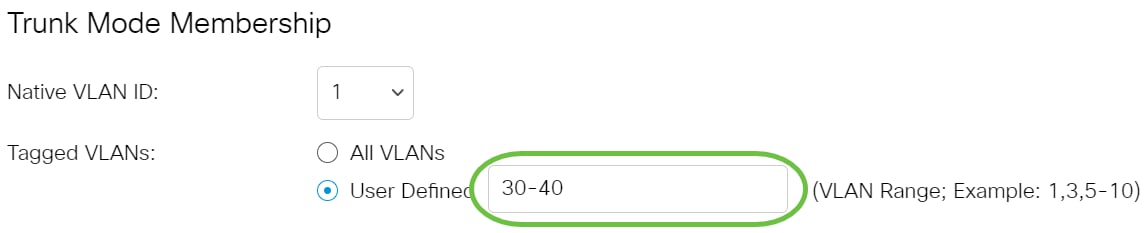
注意:在本例中,选择User Defined并使用VLAN 30-40。
步骤10.在未标记的VLAN字段中输入VLAN ID。当端口处于常规模式时,它将成为此VLAN的无标记成员。

注意:在本例中,使用VLAN 1。
步骤11.在Tagged VLANs字段中输入VLAN ID。当端口处于常规模式时,它将成为此VLAN的已标记成员。

注意:本例中使用VLAN 30。
步骤12.在Forbidden VLANs字段中输入VLAN ID。当端口处于常规模式时,即使从GVRP注册,接口也不允许加入VLAN。当端口不是任何其他VLAN的成员时,在端口上启用此选项会使端口成为内部VLAN 4095的一部分,即保留VLAN ID(VID)。
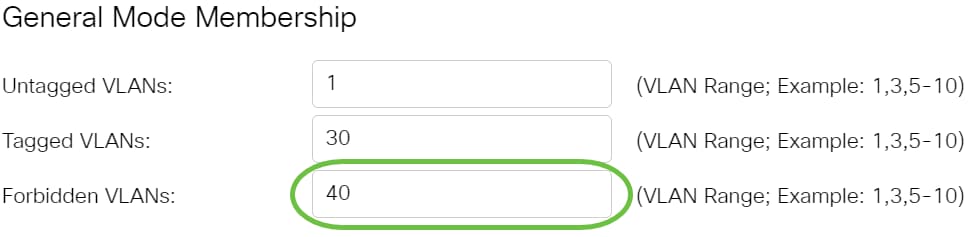
注意:本例中使用VLAN 40。
步骤13.从General PVID下拉列表中选择VLAN ID。当端口处于常规模式时,它将成为这些VLAN的成员。默认值为 1。
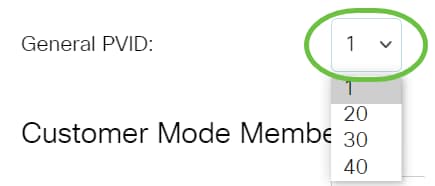
步骤14.(可选)从Customer VLAN ID下拉列表中选择VLAN ID。当端口处于客户模式时,它将成为此VLAN的成员。
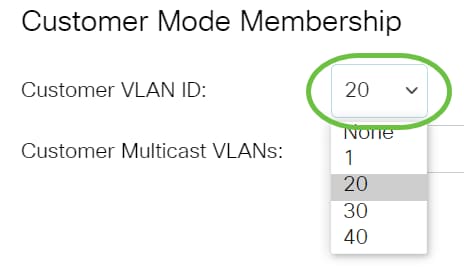
注意:在本例中,选择VLAN 20。
步骤15.(可选)在Customer Multicast VLANs字段中输入VLAN ID。当端口处于客户模式时,它将成为此组播TV VLAN的成员。
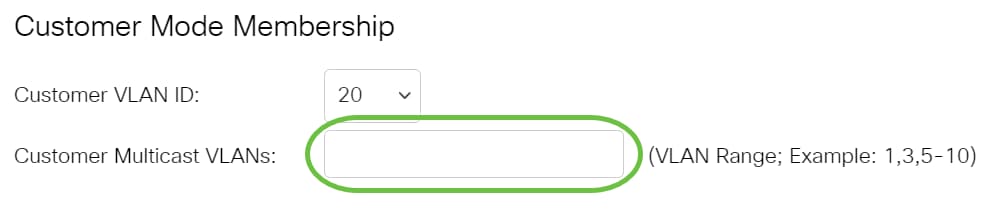
注意:在本示例中,未输入VLAN ID。
步骤16.单击Apply,然后单击Close。
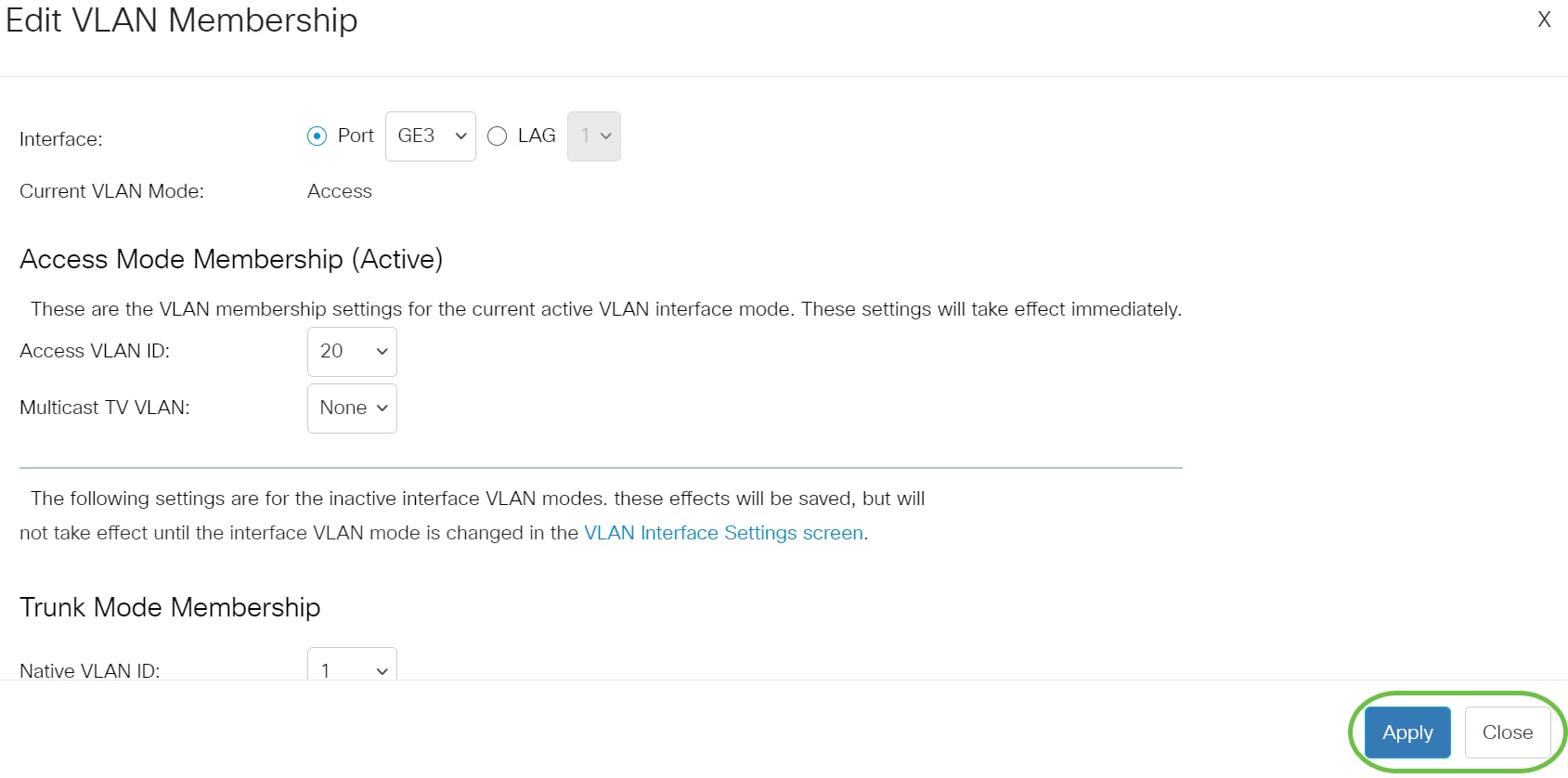
步骤17.(可选)单击Save将设置保存到启动配置文件中。
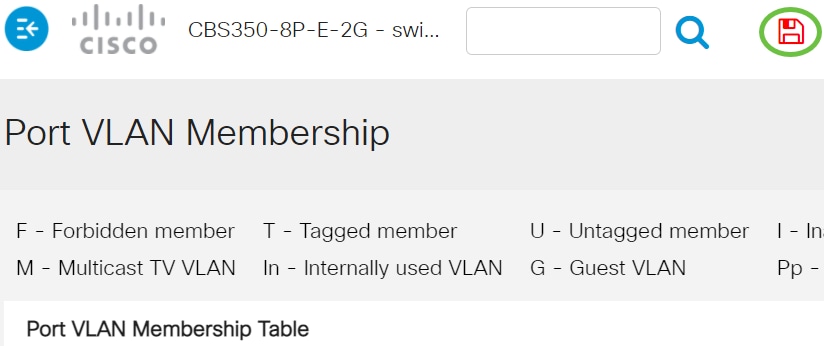
现在,您已成功将端口分配给交换机中的一个或多个VLAN。
想了解有关Cisco业务交换机的VLAN的更多信息?有关详细信息,请访问以下任何链接。
包含内容的文章框架
目标
本文提供了有关如何通过命令行界面(CLI)将接口VLAN配置为Cisco Business 350系列交换机上的接入或中继端口的说明。
简介
利用虚拟局域网 (VLAN),您可以将局域网 (LAN) 逻辑划分为不同的广播域。在敏感数据可能会在网络中广播的情况下,可以创建 VLAN 以通过指定广播到特定 VLAN 来增强安全性。只有属于某个 VLAN 的用户才能访问和操作该 VLAN 中的数据。
您可以配置端口,指定端口应处于接入模式还是中继模式,并将特定端口分配给 VLAN。
VLAN 是通常按功能或应用分段的网络。VLAN 的行为与物理 LAN 非常相似,但即使主机不在同一物理位置,您也可以对它们进行分组。交换机端口可以属于某个 VLAN。单播、广播和组播数据包从同一 VLAN 中的端口转发和泛洪。
利用 VLAN,还可在一定程度上免于将广播和组播发送到不必要的目标,从而提高性能。VLAN 通过逻辑方式连接设备,无需实际改变这些设备的位置,因此还可简化网络配置。
要了解如何通过基于 Web 的实用程序配置交换机的 VLAN 设置,请点击此处。有关基于 CLI 的说明,请点击此处。
下图显示配置了以下VLAN的CBS350交换机:
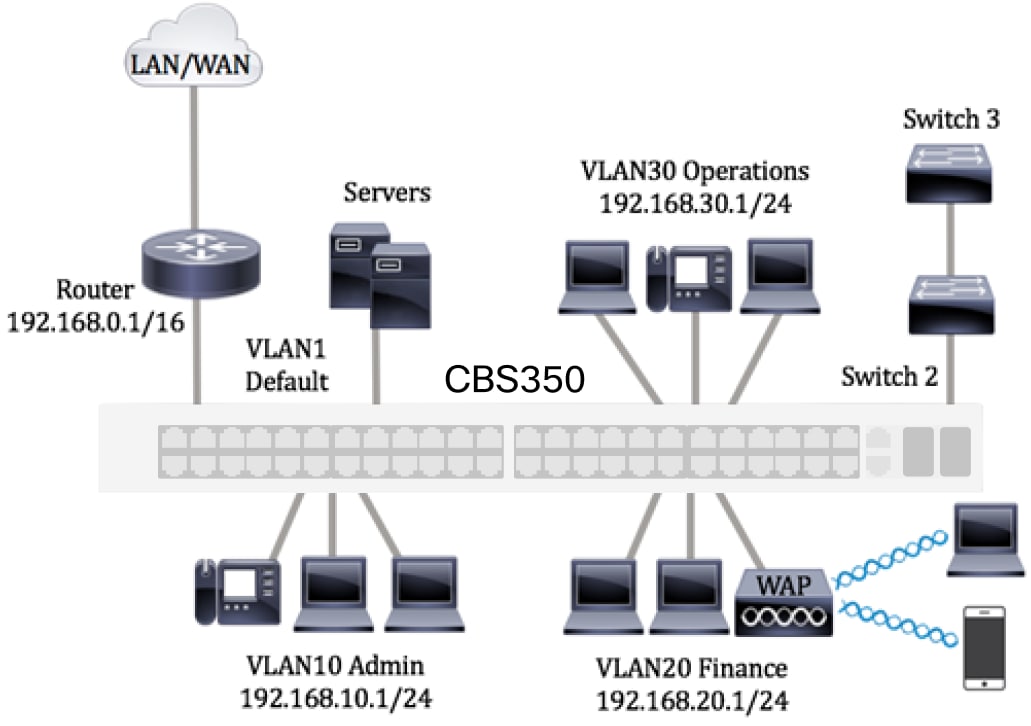
- VLAN1 - 这是默认 VLAN。交换机通过此 VLAN 连接到路由器。此 VLAN 可以使用,但不可修改或删除。
- VLAN10 - 管理部门的虚拟网络。网络地址为 192.168.10.1,子网掩码为 255.255.255.0 或 /24。
- VLAN20 - 财务部门的虚拟网络。网络地址为 192.168.20.1,子网掩码为 255.255.255.0 或 /24。
- VLAN30 - 运营部门的虚拟网络。网络地址为 192.168.30.1,子网掩码为 255.255.255.0 或 /24。
在更大的网络中,接口被分配为交换机的接入和中继端口的已配置 VLAN 如下所示:

端口模式定义如下:
- 接入端口 - 假设接口上接收的帧没有 VLAN 标记,并将这些帧分配给指定的 VLAN。接入端口主要用于主机,并且只能传输单个 VLAN 的流量。
- 中继端口 - 假设接口上接收的帧具有 VLAN 标记。中继端口用于交换机或其他网络设备之间的链路,并且能够传输多个 VLAN 的流量。
注意:默认情况下,所有接口都处于中继模式,这意味着它们可以传输所有 VLAN 的流量。要了解如何通过交换机基于 Web 的实用程序将接口 VLAN 分配为接入或中继端口,请点击此处。
要配置 VLAN,请遵循以下准则:
1. 创建 VLAN。要了解如何通过基于 Web 的实用程序配置交换机的 VLAN 设置,请点击此处。有关基于 CLI 的说明,请点击此处。
2.(可选)为端口设置所需的VLAN相关配置。有关如何通过基于 Web 的实用程序配置交换机的 VLAN 接口设置的说明,请点击此处。有关基于 CLI 的说明,请点击此处。
3. 将接口分配给 VLAN。有关如何通过交换机基于 Web 的实用程序将接口分配给 VLAN 的说明,请点击此处。
4.(可选)在交换机上配置VLAN组。您可以配置以下任一 VLAN 组:
- 基于 MAC 的 VLAN 组概述 - 有关如何通过交换机基于 Web 的实用程序配置基于 MAC 的 VLAN 组的说明,请点击此处。有关基于 CLI 的说明,请点击此处。
- 基于子网的 VLAN 组概述 - 有关如何通过交换机基于 Web 的实用程序配置基于子网的 VLAN 组的说明,请点击此处。有关基于 CLI 的说明,请点击此处。
- 基于协议的 VLAN 组概述 - 有关如何通过交换机基于 Web 的实用程序配置基于协议的 VLAN 组的说明,请点击此处。有关基于 CLI 的说明,请点击此处。
5.(可选)在交换机上配置TV VLAN设置。您可以配置以下任一 VLAN 组:
- 接入端口组播 TV VLAN - 有关如何通过交换机基于 Web 的实用程序配置接入端口组播 TV VLAN 的说明,请点击此处。
- 客户端口组播 TV VLAN - 有关如何通过交换机基于 Web 的实用程序配置客户端口组播 TV VLAN 的说明,请点击此处。
适用设备 | 软件版本
- CBS250(产品手册) | 3.0.0.69(下载最新版本)
- CBS350(产品手册) | 3.0.0.69(下载最新版本)
- CBS350-2X(产品手册) | 3.0.0.69(下载最新版本)
- CBS350-4X(产品手册) | 3.0.0.69(下载最新版本)
通过 CLI 配置交换机的 VLAN 接口设置
将接口配置为接入端口并分配给 VLAN
步骤 1: 登录到交换机控制台。默认用户名和密码为 cisco/cisco。如果已配置新的用户名或密码,请输入相应凭证。

步骤 2: 要显示交换机上的当前 VLAN,请输入以下命令:
CBS350#show vlan
步骤 3: 在交换机的特权 EXEC 模式下,输入以下命令进入全局配置模式:
CBS350#configure terminal
步骤 4: 在全局配置模式下,输入以下命令进入接口配置情景:
CBS350(config)#interface [interface-id | range vlan vlan-range]
选项有:
- interface-id - 指定要配置的接口 ID。
- range vlan vlan-range - 指定 VLAN 的列表。以逗号分隔不连续的 VLAN,中间不带空格。使用连字符指定 VLAN 的范围。
步骤 5: 在接口配置情景中,使用 switchport mode 命令配置 VLAN 成员模式。
CBS350(config-if-range)#switchport mode access
步骤 6: 使用 switchport access vlan 命令将端口或端口范围分配给接入端口。处于接入模式的端口在接口上只能配置一个 VLAN,而且只能传输一个 VLAN 的流量。
CBS350(config-if-range)#switchport access vlan [vlan-id | none]
选项有:
- vlan-id - 指定端口配置到的 VLAN。
- none - 指定接入端口不能属于任何 VLAN。
步骤 7: (可选)要将端口或端口范围返回到默认 VLAN,请输入以下命令:
CBS350(config-if-range)#no switchport access vlan
步骤 8: 要退出接口配置情景,请输入以下命令:
CBS350(config-if-range)#exit
步骤 9: (可选)重复步骤 4 至 6,配置更多接入端口并分配给相应的 VLAN。
步骤 10: 输入 end 命令返回到特权 EXEC 模式:
CBS350(config-if)#end
步骤 11: (可选)要显示 VLAN 中的已配置端口,请输入以下命令:
CBS350#show vlan
步骤 12: (可选)在交换机的特权 EXEC 模式下,输入以下命令,将已配置的设置保存到启动配置文件:
CBS350#copy running-config startup-config
步骤 13: (可选)出现 Overwrite file [startup-config]… 提示后,按键盘上的 Y(表示“是”)或 N(表示“否”)。
现在,您应该已将交换机的接口配置为接入端口,并分配给相应的 VLAN。
将接口配置为中继端口并分配给 VLAN
步骤 1: 在交换机的特权 EXEC 模式下,输入以下命令进入全局配置模式:
CBS350#configure terminal
步骤 2: 在全局配置模式下,输入以下命令进入接口配置情景:
CBS350#interface [interface-id | range vlan vlan-range]
选项有:
- interface-id - 指定要配置的接口 ID。
- range vlan vlan-range - 指定 VLAN 的列表。以逗号分隔不连续的 VLAN,中间不带空格。使用连字符指定 VLAN 的范围。
步骤 3: 在接口配置情景中,使用 switchport mode 命令配置 VLAN 成员模式。
CBS350(config-if)#switchport mode trunk
步骤 4: (可选)要将端口返回到默认 VLAN,请输入以下命令:
CBS350(config-if)#no switchport mode trunk
步骤 5: 使用 switchport trunk allowed vlan 命令,指定在端口模式配置为中继的情况下端口所属的 VLAN。
CBS350(config-if)#switchport trunk allowed vlan [all | none | add vlan-list | remove vlan-list | except vlan-list]
选项有:
- all - 指定从 1 到 4094 的所有 VLAN。在任何时候,端口都属于当时存在的所有 VLAN。
- none - 指定空的 VLAN 列表。端口不属于任何 VLAN。
- add vlan-list - 要添加到端口的 VLAN ID 的列表。以逗号分隔不连续的 VLAN ID,中间不带空格。使用连字符指定 ID 的范围。
- remove vlan-list - 要从端口中删除的 VLAN ID 的列表。以逗号分隔不连续的 VLAN ID,中间不带空格。使用连字符指定 ID 的范围。
- except vlan-list - VLAN ID 的列表,包括从 1 到 4094 的所有 VLAN,但属于 vlan-list 的 VLAN 除外。
步骤 6: 要退出接口配置情景,请输入以下命令:
CBS350(config-if)#exit
步骤 7: (可选)要将端口或端口范围返回到默认 VLAN,请输入以下命令:
CBS350(config-if)#no switchport trunk allowed vlan
步骤 8: (可选)重复步骤 2 至 6,配置更多中继端口并分配给相应的 VLAN。
步骤 9: 输入 end 命令返回到特权 EXEC 模式:
CBS350(config-if)#end
步骤 10: (可选)要显示 VLAN 中的已配置端口,请输入以下命令:
CBS350#show vlan
注意:应根据分配的 VLAN 显示已配置端口。
步骤 11: (可选)在交换机的特权 EXEC 模式下,输入以下命令,将已配置的设置保存到启动配置文件:
CBS350#copy running-config startup-config
步骤 12: (可选)出现 Overwrite file [startup-config]… 提示后,按键盘上的 Y(表示“是”)或 N(表示“否”)。
现在,您已将Cisco Business 350系列交换机上的接口配置为中继端口并分配给其对应的VLAN。
重要信息:要继续配置交换机的 VLAN 组设置,请遵循上述准则。
想了解有关Cisco业务交换机的VLAN的更多信息?有关详细信息,请访问以下任何链接。
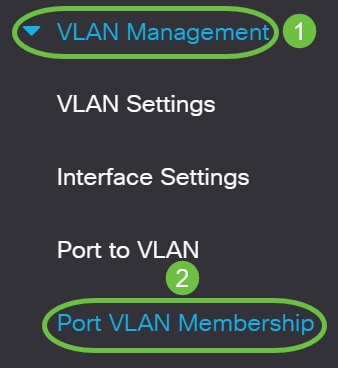
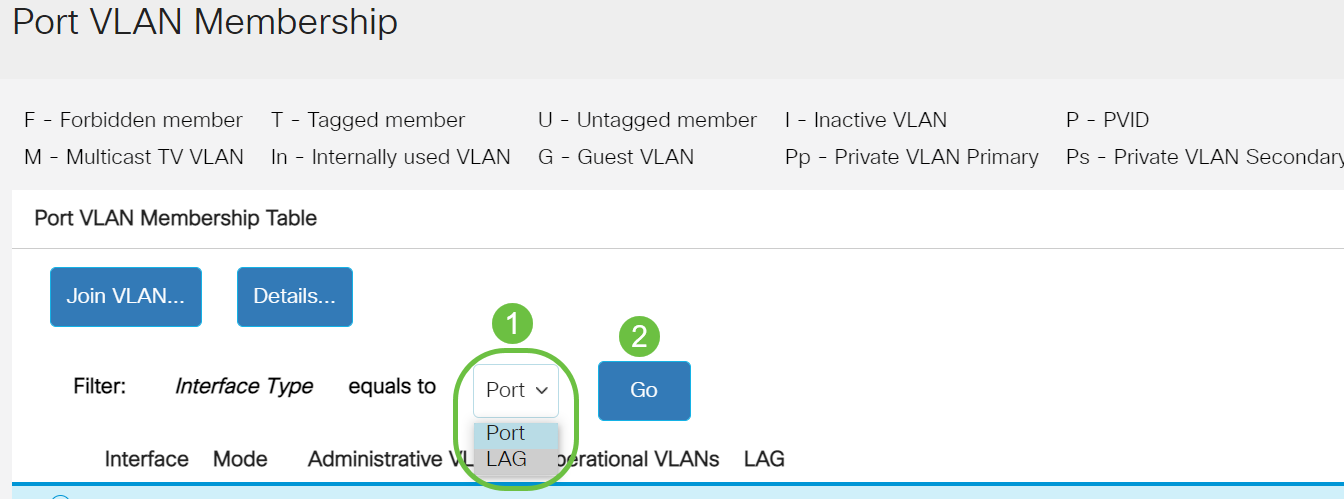
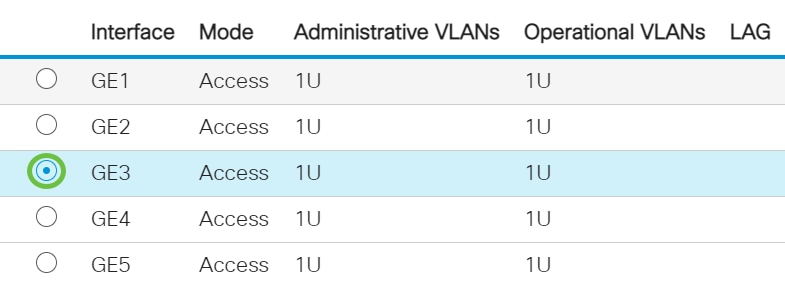
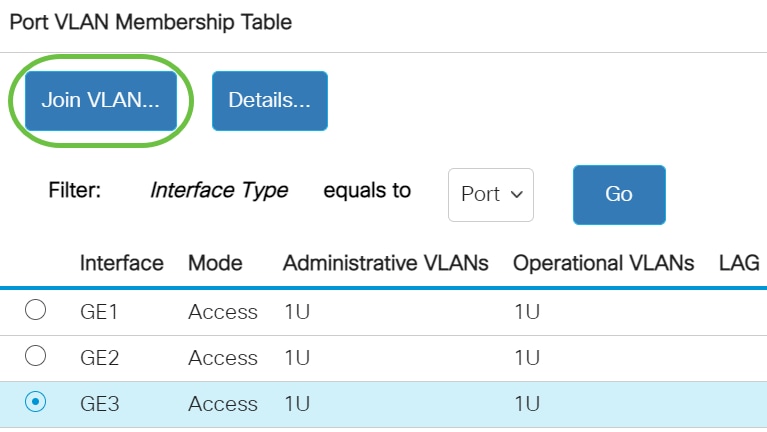
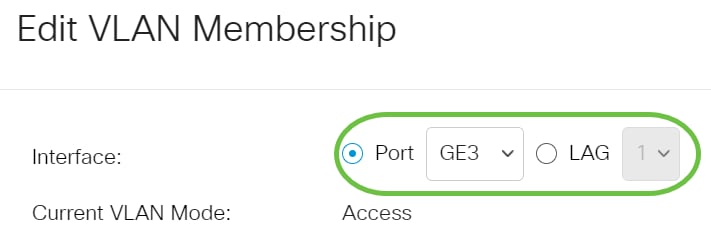

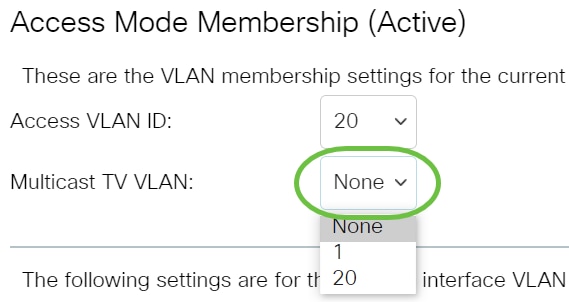
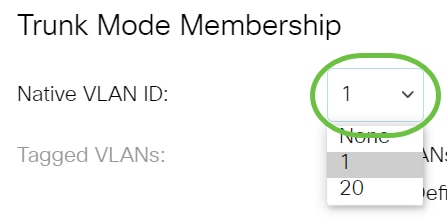
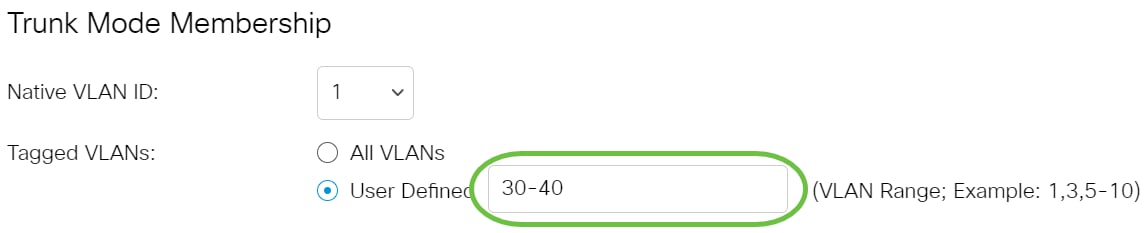


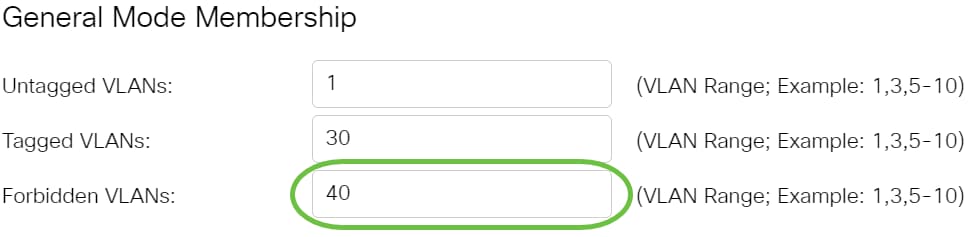
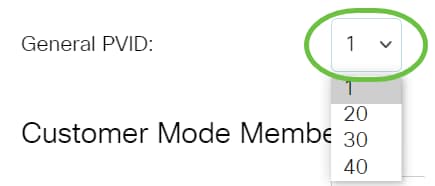
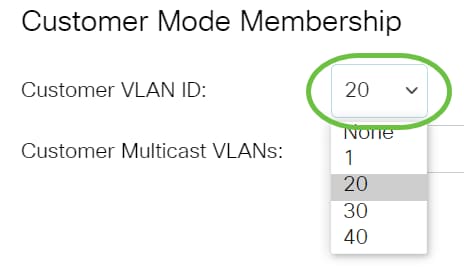
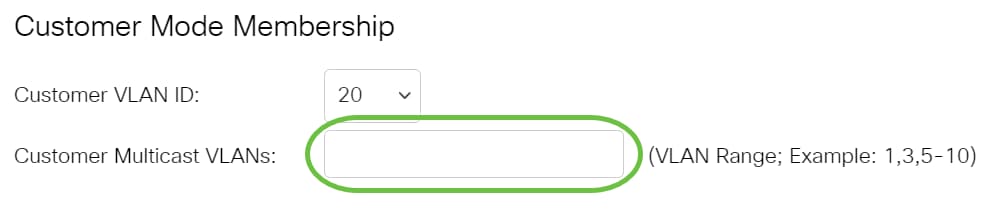
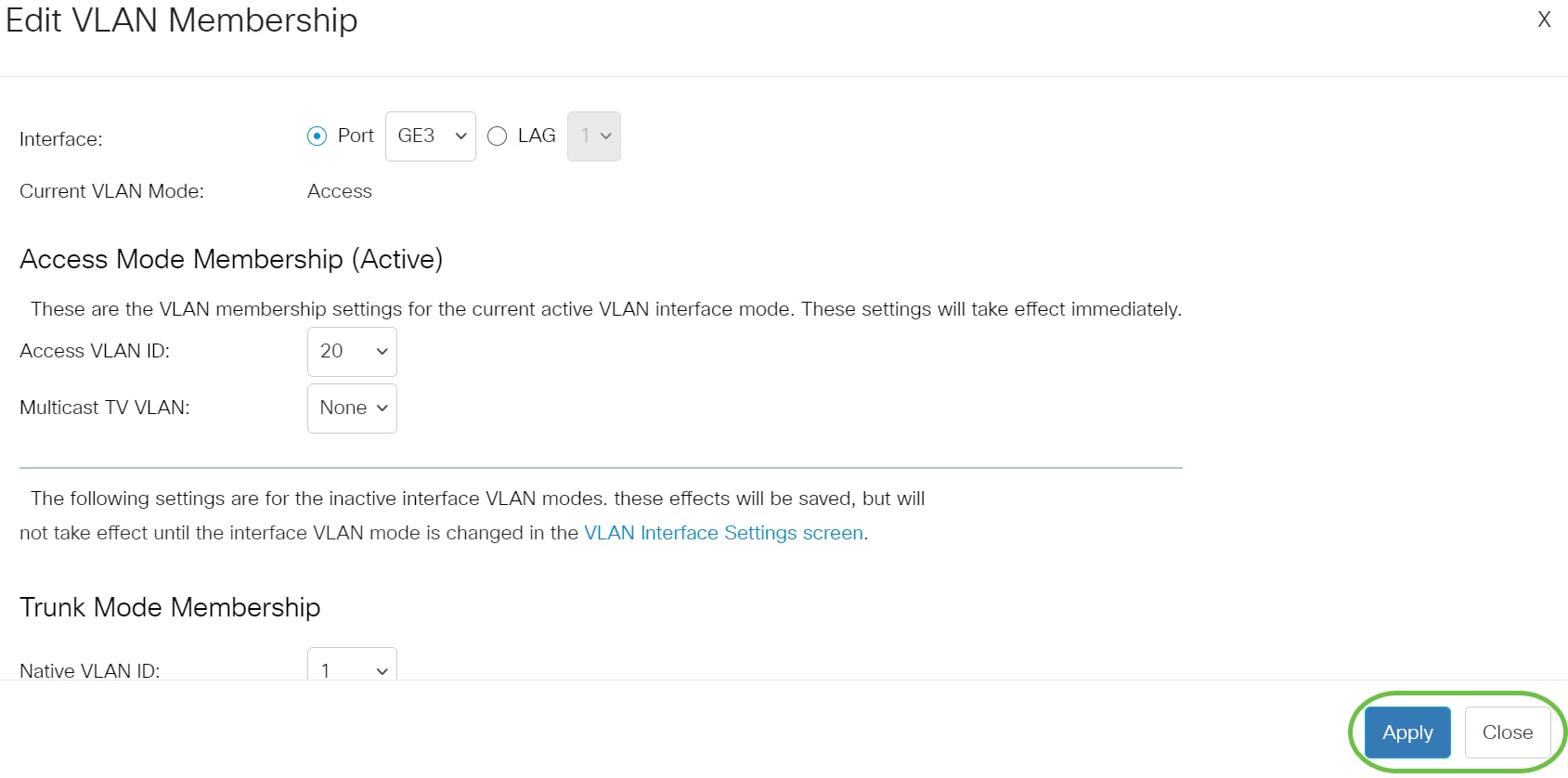
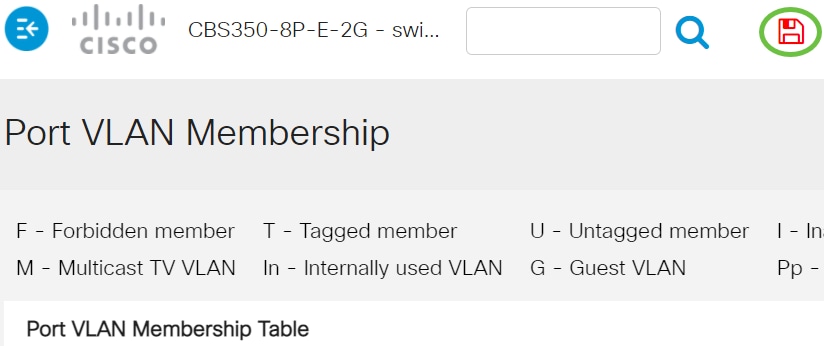
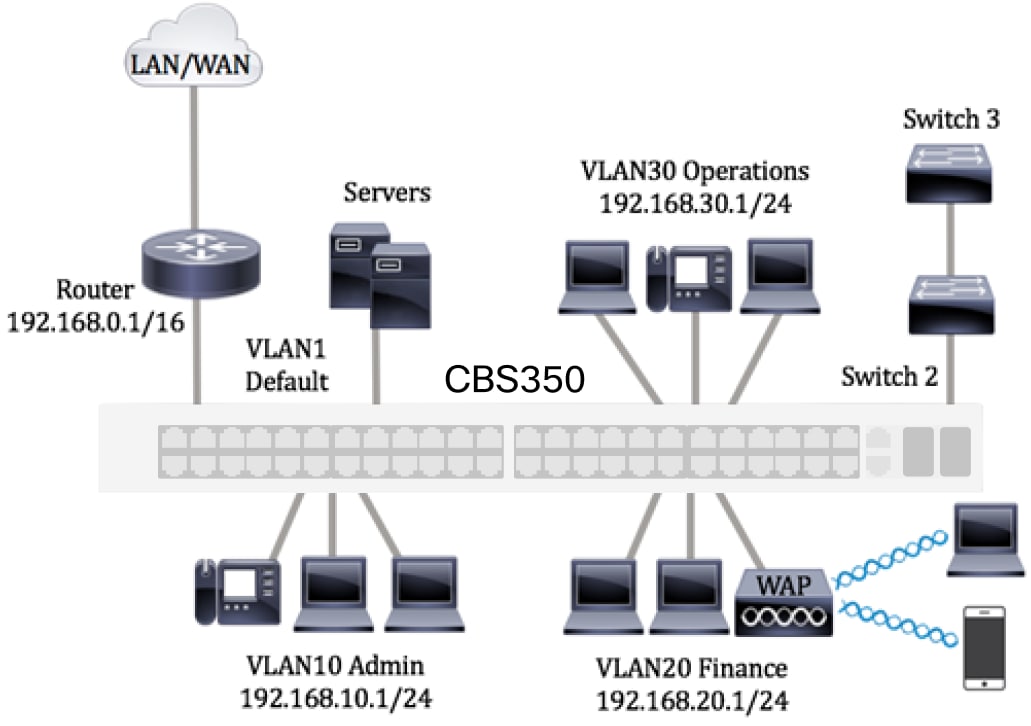


 反馈
反馈